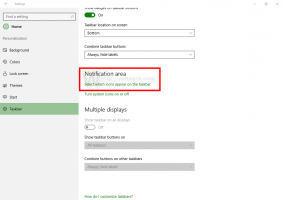Windows Terminal Preview 1.1 יצא
הצוות מאחורי מסוף Windows יש הכריז מהדורת תצוגה מקדימה חדשה של האפליקציה. גירסת התצוגה המקדימה החדשה 1.1 מציגה את היכולת לפתוח ישירות את Windows Terminal מסייר הקבצים, להפעיל אותו בהפעלה, לשנות את משקל הגופן ועוד.
Windows Terminal, אפליקציית מסוף חדשה למשתמשי שורת פקודה, הכוללת שפע של תכונות חדשות כולל כרטיסיות, מנוע עיבוד טקסט מבוסס DirectWrite/DirectX מואץ של GPU, פרופילים ועוד.
Windows Terminal הוא קוד פתוח לחלוטין. הודות לקונסולת הכרטיסיות החדשה, היא מאפשרת לארגן מופעים של שורת פקודה, פגז כוח, ו מערכת המשנה של Windows עבור לינוקס ביחד באפליקציה אחת.
האפליקציה מגיעה עם אייקון שמזכיר חדש סמלים של Office ו-OneDrive, המשקף את השקפת העיצוב המודרנית של מיקרוסופט המכונה 'עיצוב שוטף'.
פרויקט Windows Terminal מתוכנן ומועבר כקבוצה של אבני דרך של 4 שבועות. תכונות חדשות ייכנסו תחילה ל-Windows Terminal Preview, ולאחר מכן חודש לאחר שהן היו ב-Preview, התכונות הללו יעברו ל-Windows Terminal.
מה חדש במהדורת Windows Terminal Preview 1.1
פתח במסוף Windows
כעת תוכל ללחוץ לחיצה ימנית על תיקיה בסייר הקבצים ולבחור "פתח במסוף Windows". פעולה זו תפעיל את Windows Terminal עם פרופיל ברירת המחדל שלך בספרייה שבחרת מסייר הקבצים.
הערה: פעולה זו תפעיל את התצוגה המקדימה של Windows Terminal עד שתכונה זו תעבור ל- Windows Terminal ביולי 2020. בנוסף, יש עדיין כמה באגים ידועים שמיקרוסופט עובדת עליו, כולל לחיצה ימנית בספרייה "רקע" לא תיתן לך את האפשרות פתח במסוף Windows.
הפעל את Windows Terminal בעת האתחול
הגדרה חדשה מאפשרת לך להגדיר את Windows Terminal להפעלה בעת הפעלת המחשב שלך. אתה יכול להגדיר startOnUserLogin ל נָכוֹן בהגדרות הגלובליות שלך כדי להפעיל פונקציונליות זו.
"startOnUserLogin": נכון. הערה: אם משימת ההפעלה של Windows Terminal מושבתת על ידי מדיניות הארגון או על ידי פעולת משתמש, להגדרה זו לא תהיה השפעה.
תמיכה במשקל גופן
Windows Terminal Preview תומך כעת במשקלי גופנים כהגדרת פרופיל חדשה. ה משקל גופן ההגדרה מקבלת מגוון של מחרוזות המתארות את משקלי הגופן יחד עם הייצוג המספרי התואם של משקל הגופן. תיעוד מלא של הגדרה חדשה זו ניתן למצוא ב- אתר מסמכים של Windows Terminal.
"fontWeight": "רגיל"
בתמונה כאן יש הצצה לגרסה הקלה של קוד קסקדיה. משקלי גופנים עבור Cascadia Code צפויים להישלח במהלך החודשים הקרובים.
Alt+לחץ כדי לפתוח חלונית
אם תרצה לפתוח פרופיל מהתפריט הנפתח כחלונית בחלון הנוכחי, תוכל ללחוץ עליו תוך כדי לחיצה Alt. זה יפתח את הפרופיל הזה בחלונית באמצעות ה- אוטומטי תכונת פיצול, שתפצל את החלון או החלונית הפעילים לאורך הארוך ביותר.
עדכוני כרטיסיות
בוחר צבעים
כעת תוכל לצבוע את הכרטיסיות שלך על ידי לחיצה ימנית עליהן ובחירה ב"צבע...". פעולה זו תפתח את תפריט צבעי הכרטיסייה שבו תוכל לבחור צבע מוגדר מראש או להרחיב את התפריט כדי לבחור כל צבע באמצעות שדות בוחר הצבעים, קוד הקש או RGB. הצבעים עבור כל כרטיסייה יימשכו עבור אותה הפעלה מסוף.
עֵצָה: השתמש באותו קוד hex המשמש כצבע הרקע שלך לחוויה חלקה
שינוי שם
באותו תפריט ההקשר שבו חי בוחר הצבעים, תמצא אפשרות לשינוי שם לשונית חדשה. לחיצה על זה תשנה את כותרת הכרטיסייה שלך לתיבת טקסט, שבה תוכל לשנות את שם הכרטיסייה שלך עבור אותה הפעלה מסוף.
גודל קומפקטי
הודות ל WinUI 2.4, ל-Windows Terminal יש כעת את גודל הכרטיסיות הקומפקטי כאפשרות עבור הכרטיסיות ב- tabWidthMode הגדרה עולמית. פעולה זו תכווץ כל כרטיסייה לא פעילה לרוחב הסמל, וישאיר ללשונית הפעילה יותר מקום להציג את הכותרת המלאה שלה.
"tabWidthMode": "קומפקטי"
ארגומנטים חדשים של שורת הפקודה
האפליקציה תומכת כעת בכמה פקודות נוספות לשימוש כארגומנטים בעת קריאה wt משורת הפקודה. הראשון הוא --ממוקסם, -מ, שיפעיל את Windows Terminal כמקסימום. השני הוא --מסך מלא, -F, אשר מפעיל את Windows Terminal כמסך מלא. לא ניתן לשלב את שתי הפקודות הללו.
האחרון הוא --כותרת, המאפשר לך להתאים אישית את כותרת הכרטיסייה לפני הפעלת Windows Terminal. זה מתנהג בדיוק כמו ה tabTitle הגדרת פרופיל.
הערה: אם מותקנת אצלך גם Windows Terminal וגם Windows Terminal Preview, ה- wt command ישתמש ב-Windows Terminal ולא יהיו לו הארגומנטים החדשים האלה עד יולי 2020. אתה יכול לשנות את wt קובץ הפעלה כדי להצביע על תצוגה מקדימה של Windows Terminal על ידי ביצוע הפעולות הבאות הדרכה זו.
פתח את defaults.json עם המקלדת
אם ברצונך לפתוח את קובץ defaults.json באמצעות המקלדת, Windows Terminal 1.1 כולל כריכת מפתח ברירת מחדל חדשה של "ctrl+alt+,". ה openSettings הפקודה קיבלה פעולות חדשות המאפשרות לך לפתוח את קובץ settings.json, קובץ defaults.json, או שניהם עם "הגדרות קובץ", "defaultsFile", או "כל הקבצים" בהתאמה.
{ "command": { "action": "openSettings", "target": "defaultsFile" }, "keys": "ctrl+alt+," }
תיקוני באגים
- הדמות מתחת ל
filledBoxהסמן מוצג כעת. - כעת אתה יכול לשלוט אם Windows Terminal יטפל
Ctrl+Altככינוי ל-AltGr עם ה-altGrAliasingהגדרת פרופיל. - ה
defaultProfileההגדרה מקבלת כעת פרופילשֵׁם. - קלט עכבר תוקן ב-Win32-OpenSSH 7.7.
- המרווח מעל הלשוניות הוסר כאשר הטרמינל מוגדל.
הורד תצוגה מקדימה של Windows Terminal
מיקרוסופט משיקה גם ערוץ תצוגה מקדימה של Windows Terminal. אם אתה מישהו שאוהב להיות מעורב בפיתוח של Windows Terminal ולהשתמש בתכונות העדכניות ביותר ברגע שהן מפותחות, אתה יכול להוריד את גרסת התצוגה המקדימה של האפליקציה מה- חנות מיקרוסופט או מה עמוד ההפצות של GitHub. ל-Windows Terminal Preview יהיו עדכונים חודשיים, החל מיוני 2020.
הורד את Windows Terminal Stable
אתה יכול להוריד את Windows Terminal מה- חנות מיקרוסופט או מה עמוד ההפצות של GitHub.